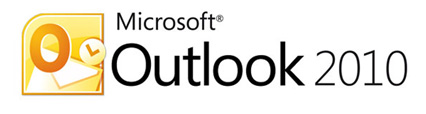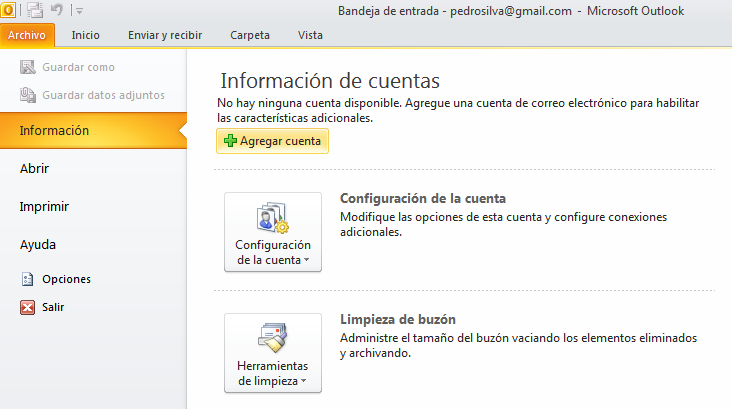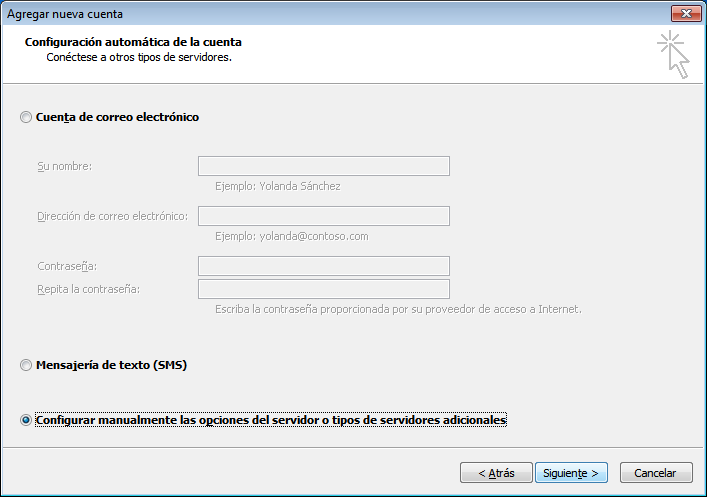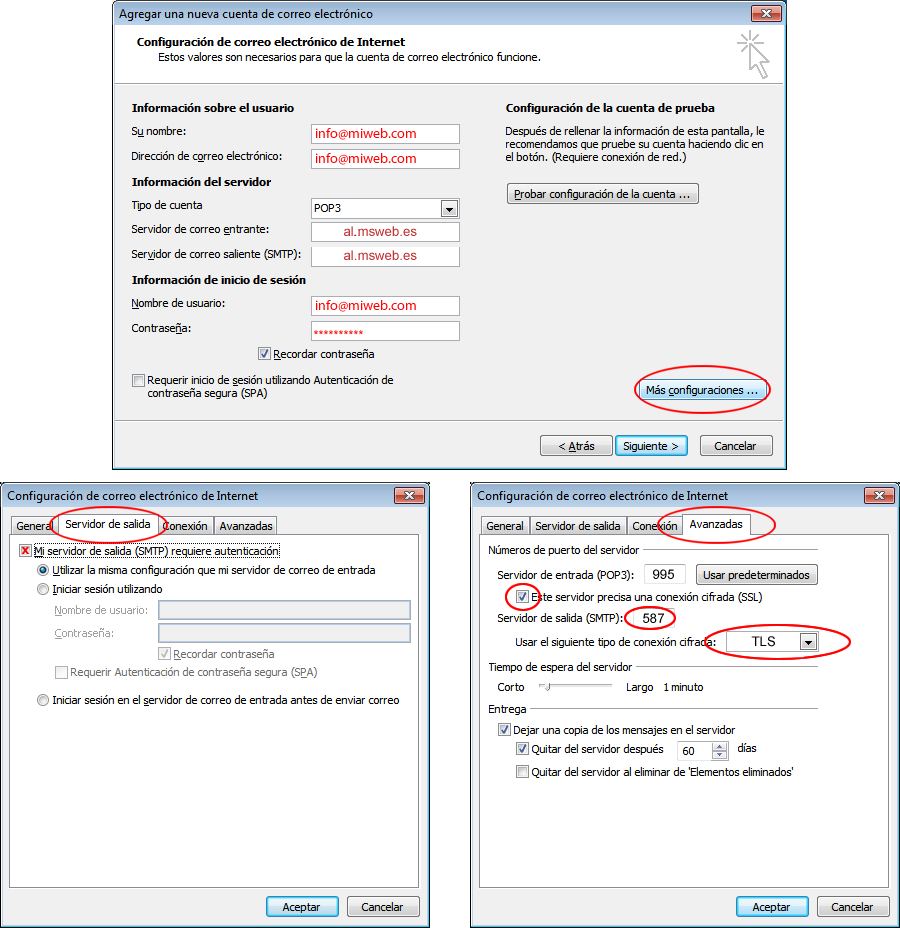Paso 1
- Si es la primera vez que abre Outlook desde su instalación, surgirá de inmediato una ventana que le solicitará que configure una cuenta de correo electrónico. Indique que sí y haga clic en siguiente.
- Si no es la primera vez que abre Outlook, no surgirá ninguna ventana para configurar.